왜 당신의 직감이 궁금한 적이 있습니까다운로드는 급류보다 더 빠른 속도를 제공합니까? 다운로드 속도를 높이는 방법을 알고 싶습니까? 모든 토렌트 클라이언트의 기본 설정은 클라이언트가 어떤 연결 유형을 모르기 때문에 항상 느린 다운로드를 제공합니다. 다운로드 속도를 높이려면 모든 토렌트 클라이언트를 조정해야합니다. 오늘 우리는 복잡한 소프트웨어를 사용하지 않고 토렌트 속도를 높이는 방법을 보여줄 것입니다. 다운로드 속도의 차이를 알 수 있습니다.
여기서 우리는 256k 연결을 가진 모범적 인 클라이언트로 utorrent v1.8을 사용하고 있습니다. 더 이상 시간을 낭비하지 않고 설정 변경을 시작하겠습니다.
연결 창 :

네트워크 설정 변경
연결 창의“수신 연결에 사용 된 포트”에서, 포트 번호를 입력하십시오. 10000 이상의 포트 번호를 사용하는 것이 가장 좋습니다. 그림과 같이 광산은 17590입니다.
Utorrent 시작 시마다 포트 임의 화
이 옵션은 utorrent가 시작될 때마다 포트를 랜덤 화합니다. 이는 매우 불필요합니다.
UPnP 포트 매핑 및 NAT-PMP 포트 매핑 활성화
포트를 수동으로 전달하는 경우 확인되지 않은 상태로 유지하지만 포트 전달이 무엇인지 모르거나 포트를 수동으로 전달하지 않는 경우 확인하십시오.
Windows 방화벽 예외에 Utorrent 추가
확인 Windows 방화벽이 비활성화되어 있으면 급류를 사용할 때마다 Windows 방화벽을 비활성화하십시오. Windows 방화벽은 문자 그대로 급류를 싫어하므로 속도를 높일 수 없습니다.
대역폭 창 :
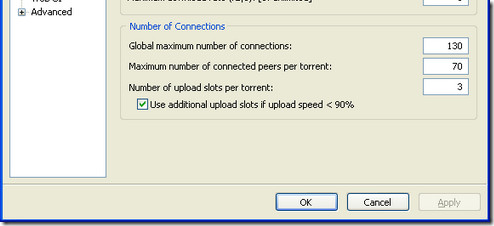
글로벌 최대 연결 수
이 옵션을 사용하면“연결 수너무 많이 설정하지 않으면 너무 낮게 설정하면 토렌트가 시드 및 동료와 연결할 수 없습니다. 너무 높게 설정하면 너무 많이 설정됩니다. 많은 대역폭 낭비. 256K 연결의 경우 130이 최적입니다. 다른 연결의 경우 다음 공식으로 계산할 수 있습니다. 업로드 속도 x 80 %
토렌트 당 최대 연결 피어 수
70 (256k의 경우) 다른 연결에 최적 인이 공식을 사용하십시오. 업로드 속도 * 1.3
토렌트 당 업로드 슬롯 수
256k 연결의 최적 설정은 3입니다. 설정을 계산하려면 다음 공식을 시도하십시오. 1 + (업로드 속도 / 6)
업로드 속도가 90 % 미만인 경우 추가 업로드 슬롯을 사용하십시오.
점검해야합니다.
최대 다운로드 속도
다운로드 속도를 제한하지 않는 것이 재미있을 것 같지만 무제한으로 설정하면 다운로드에 큰 영향을 미칩니다. 이 설정을 계산하려면 다음을 사용하십시오.
다운로드 속도 * 90 %
비트 토런트 창 :
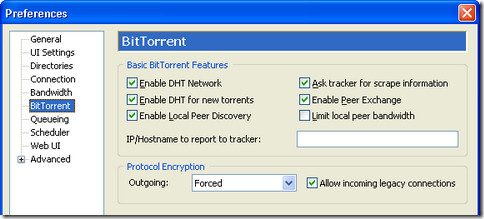
DHT 네트워크 활성화
이 옵션을 선택하는 것이 좋습니다. 속도를 크게 향상시킵니다.
프로토콜 암호화
이 옵션으로 FORCED 또는 ENABLE을 선택하는 것이 좋습니다. 많은 ISP에서 속도를 높이는 데 도움이됩니다.
새로운 t에 대해 DHT 활성화급류
확인해 봐.
피어 교환 사용
확인해 봐.
긁는 정보에 대한 추적기 요청
확인해 봐.
로컬 피어 검색 사용
확인해 봐.
로컬 피어 대역폭 제한
그것을 확인하십시오.
고급 창 :

Net.max_Halfopen
Windows XP의 기본 설정은 최대연결은 8이며, 급류가 시드 및 피어에 연결하기에 충분하지 않습니다. 반 열린 연결 수를 늘리는 가장 좋은 방법은 8에서 50에서 60 사이의 값을 늘리는 것입니다. 너무 높거나 낮 으면 다운로드 속도가 크게 줄어 듭니다. 기본값을 높이려면 패치를 적용해야합니다 (Windows XP SP2에서만) 여기에서 패치를 적용 할 수 있습니다.이 패치는 OS 수준에서 열린 연결의 절반을 증가시킵니다.
노트: Windows 업데이트는 때때로이 설정을 기본값으로 되돌 리므로 때때로 확인하는 것이 좋습니다.
Peer.disconnect_inactive_interval
기본 300에서 600으로 값을 높이면 다운로드 속도도 증가합니다.
TCP 최적화
이 무료 소프트웨어 유틸리티를 다운로드하여 최적의 설정을 적용하면 인터넷 연결에 가장 적합한 설정이 적용됩니다. 여기에서이 소프트웨어를 다운로드 할 수 있습니다.

방화벽 처리
방화벽을 사용하는 경우 기본 설정으로 이동하거나'허용 목록'또는 '프로그램'태그가있는 옵션을 찾고 옵션을 찾으십시오. 허용 목록에 사용중인 utorrent 또는 클라이언트를 추가하고 완료되면 설정을 저장하십시오. Windows 방화벽에서는 토렌트 클라이언트의 예외도 추가 할 수 있습니다.

포트 포워딩
포트를 수동으로 전달하는 방법을 알아 보려면 여기를 클릭하십시오.
라우터를 구성하는 방법
- 이동 스타트 | 운영 | 유형 cmd명령 프롬프트에서 ipconfig, 엔터 키를 치시오.
- IP 주소와 기본 게이트웨이를 기록해 두십시오.
- 브라우저의 주소 표시 줄에 기본 게이트웨이를 입력하면 암호 프롬프트가 표시 될 수 있습니다. 기본 사용자 이름과 비밀번호는 관리자 일부 라우터의 경우, 사용자 이름과 비밀번호를 사용하여 연결하는 경우 사용해보십시오.
- 아래에 '응용사용하는 각 p2p 클라이언트에 대해 한 줄을 작성하십시오.
- IP 주소, 올바른 포트 범위를 사용하고 tcp 또는 udp를 설정해야합니다.
- 실제 p2p 클라이언트 설정에서 포트를 변경할 수 있습니다. 라우터에서도 포트가 동일해야합니다.
- 설정을 저장하십시오.
이 기사가 토렌트 속도를 높이는 데 도움이 되었기를 바랍니다. 내가 놓친 것이 있거나 팁을 공유하고 싶다면 코멘트를 남기십시오.













코멘트